
Lesley Fowler
0
4653
1056
Çoğu PC kullanıcısı BIOS'unu güncellemeden devam eder. Sonuçta, PC performansı BIOS sürümünüzden genellikle etkilenmez. Peki neden yaptın İki kelime: sürekli istikrar.
Eski bir BIOS bilgisayar performansını sınırlayabilir, bilgisayar dengesini azaltabilir, overclock ayarlarını zayıflatabilir ve bazı cihazlarla uyumlu olmayabilir. Sorunlarla karşılaştıklarında, çoğu PC kullanıcısı, eski bir BIOS'tan kaynaklandığını fark etmeden kitaptaki her şeyi deneyecek. Genel öneri şudur: donanım uyumluluğu sorunlarını fark etmeye başlayana kadar iyisiniz..
Burada UEFI BIOS'unuzu nasıl güvenle güncelleyebileceğinizi göstereceğiz.
UEFI BIOS Nedir??
BIOS (Temel Giriş / Çıkış Sistemi), bir donanım tetikleyicisi olarak işlev görür, donanımınızı kontrol eder ve etkinleştirir. Ayrıca önyükleme aygıtlarını, CPU artırma yazılımını, hız aşırtma ayarlarını da belirler. Acemi İşlemci Hızaşırtma Kılavuzu Acemi İşlemci Hızaşırtma Kılavuzu Burada, hızaşırtmanın nasıl çalıştığını paylaşıyoruz, işlemcinizden performans artışı elde etmek için adım adım kılavuzunuzla birlikte. ve diğer bazı parametreler.
Ayrıca, POST (Power-On Self Test) adı verilen bir diziyle, sabit sürücü ve GPU gibi donanım bileşenlerinizi test etmekten de sorumludur. Çoğu, donanım bağlantısıyla ilgili konulardaki BIOS'u bilir. Örneğin, eğer sabit disk SATA bağlantısı çıkarılmışsa, BIOS ekranınıza bir hata gönderecektir..

bir UEFI (Birleşik Genişletilebilir Ürün Bilgisi Arabirimi) BIOS BIOS'un daha modern şeklidir. UEFI BIOS, eski okulla pek çok benzer özelliği paylaşıyor - sık sık denilen miras - BIOS sürümleri. UEFI BIOS'taki en büyük yenilik, tıklanabilir ve daha erişilebilir kullanıcı arayüzüdür (UI).
UEFI BIOS ayrıca donanım izleme, daha uygun overclock erişimi, overclock profilleri ve daha kolay yanıp sönme özellikleri gibi harika özellikler sağlar. Yeni BIOS ile yukarıdaki BIOS arasındaki farka dikkat edin. Aşağıdaki BIOS 4'e tıklayın..
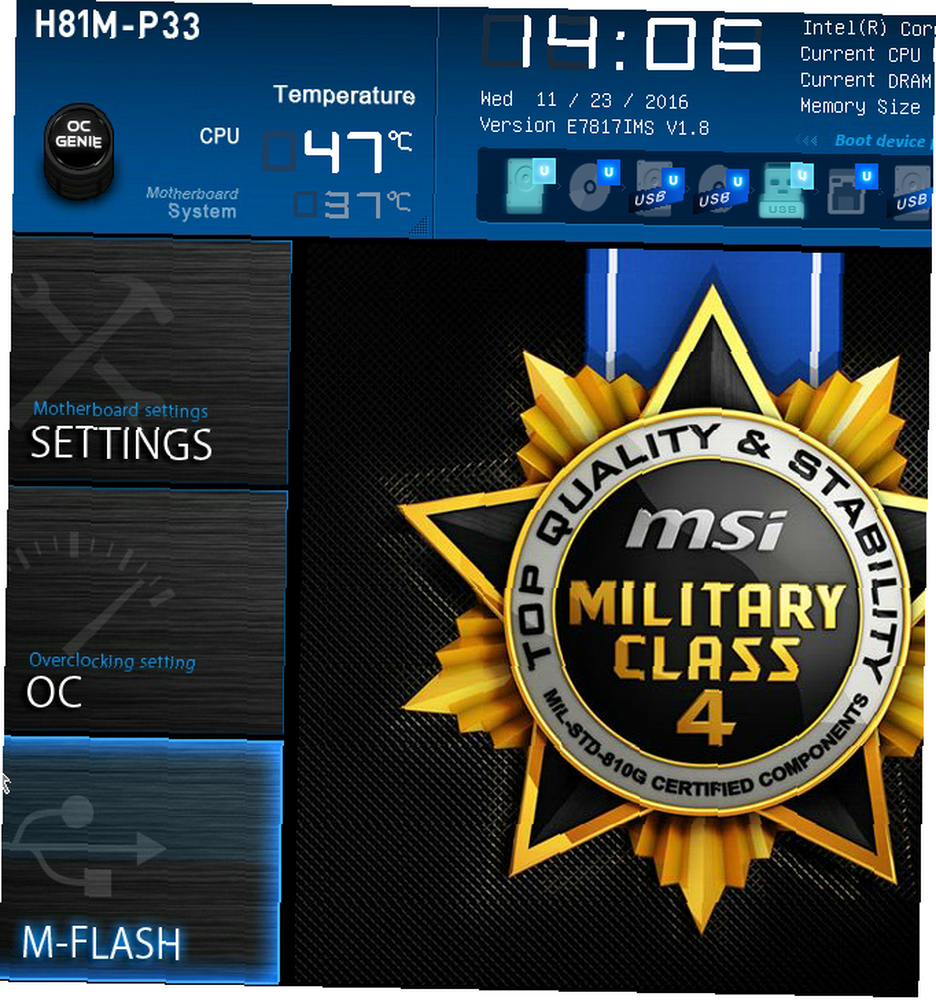
UEFI BIOS'un ortaya çıkışı BIOS'unuzu Keşfedin ve En İyi Şekilden Nasıl Yararlanabileceğinizi Öğrenin BIOS'unuzu Keşfedin ve En İyi Şekilden Nasıl Yararlanılabileceğini Öğrenin Yine de BIOS nedir? Bunu bilmek gerçekten önemli mi? Öyle düşünüyoruz ve neyse ki oldukça kolay. Size tanıtmamıza izin verin. sürümleri, eski BIOS'ta çalışmayacak olan büyük (> 2.2 TB) depolama sistemlerine yol açtı. Ayrıca, bir işletim sistemine (OS) ihtiyaç duymadan, dosyaları taşımak, sorunları teşhis etmek ve hatta internette gezinmek için gerektiğinde kullanılabilecek önyükleme ortamlarına izin verir..
Her BIOS sürümü ana kartın yapısına ve modeline bağlıdır. Bazı eski anakartlar UEFI BIOS'a izin vermezken yeni anakartlar da izin vermez. Bununla birlikte, BIOS'unuzu güncelleme işlemi genellikle aynıdır..
UEFI BIOS Sürümünüzü Bulma
BIOS sürümleri nadiren olsa da, birinden diğerine farklılık gösterebilir. BIOS sürümünüzü yükseltmek veya önceki bir sürümü yüklemek farklı yetenekler için izin verebilir. Maksimum uyumluluk ve koruma sağlamak için BIOS da dahil olmak üzere tüm yazılımların en son sürümlerini yüklemeniz önerilir..
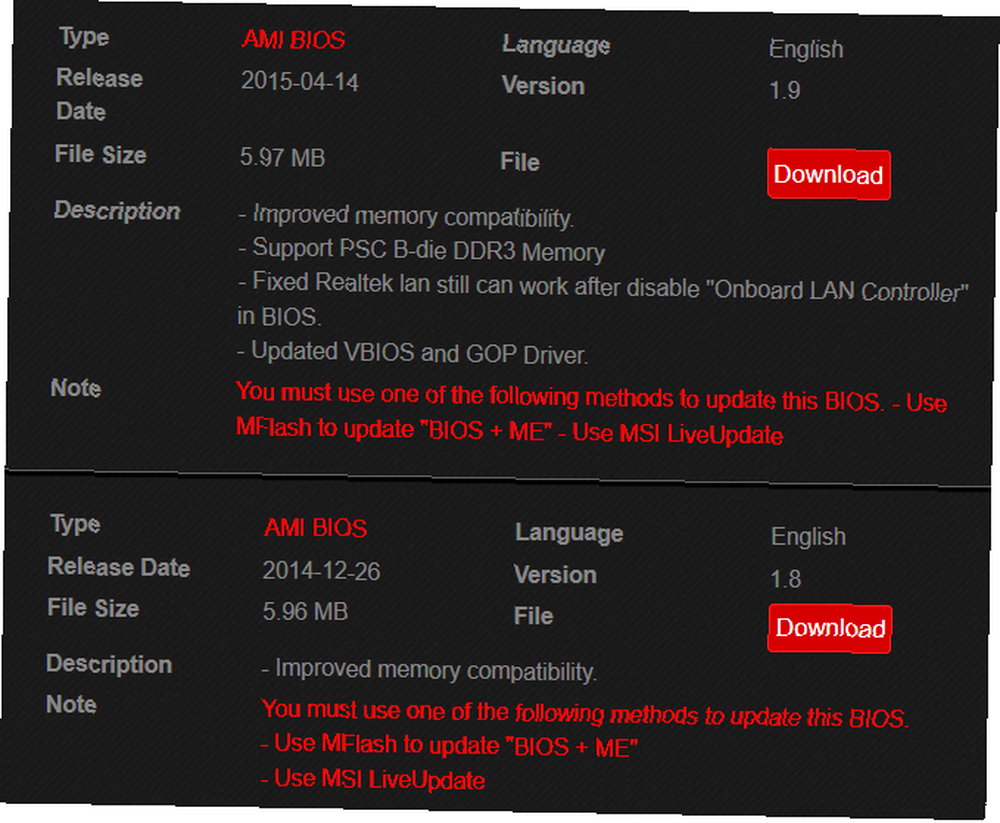
Mevcut BIOS sürümlerine ana kartınızın modelini arayarak erişebilirsiniz. Anakartınızın model adını ve numarasını komut isteminizden bulabilirsiniz. Komut isteminizi açmak için Windows tuşu + R, hangi Çalıştır penceresini getirir. Buraya yazın cmd ve tıklayın tamam. Şimdi, komut isteminize aşağıdakini girin:
wmic süpürgelik ürün, üretici olsunAnakart markanız ve modeliniz komut isteminizde görünmelidir CMD Komutları Her Windows Kullanıcısı CMD Komutlarını Bilmeli Her Windows Kullanıcısı Bilmeli CMD komutları WIndows kullanıcıları için hala gerekli araçlardır. Bu makale, ihtiyacınız olan en kullanışlı komutların onbeşini kapsamaktadır. . Google bu bilgileri ekledi bios BIOS sürümlerinizi indirmek için uygun bulmak için. Altında BIOS indirmeleri aramak zorunda kalabilirsiniz. Destek kategori.
BIOS'unuzun hangi sürümünü kullanmak istediğinizi dikkatlice düşünün. BIOS versiyonunuzu kontrol etmek istiyorsanız, komut isteminizi tekrar açın ve aşağıdakini yazın;
sistem bilgisiBIOS Sürümü Listedeki ilgili parametrenin yanında belirir..
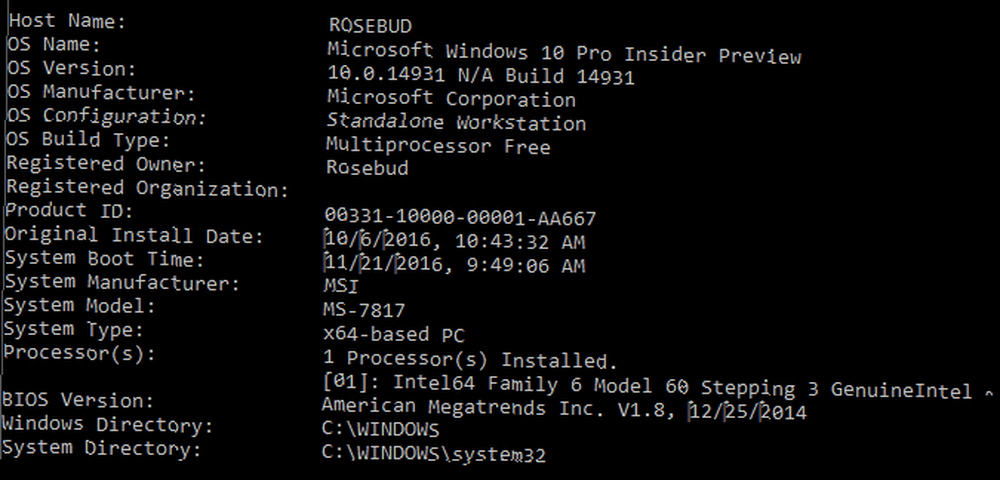
Bilgisayarımda yüklü 1.8 sürümü var. Daha fazla araştırma üzerine, en son sürüm 1.9 olduğunu buldum. Mevcut sürümümü bu yeni sürüme yükselteceğim.
BIOS Dosyaları
UEFI BIOS güncellemeleri iki ana dosyadan oluşur:
- Bu BIOS sürümünde yapılan spesifik yükseltmeleri detaylandıran bir TXT dosyası.
- BIOS yükseltme için gerçek EXE dosyası. Güncellemeden önce metin dosyasını okuyun.
EXE dosyasını normal bir yürütülebilir dosya gibi açamayacağınızı unutmayın. Yüklemekten ziyade, dosya parlatılmalıdır. Bir cihazın yanıp sönmesi, aynı yazılımın başka bir sürümünü yüklemek için yazılımı bir sürücüden silmek anlamına gelir. Bu süreç adını BIOS yerine flash, mekanik, bellek, NAND ve eMMC yerine kullanmaktan türetiyor: Flash Bellek Hakkında Bilmeniz Gereken Her Şey NAND ve eMMC: Flash Bellek Hakkında Bilmeniz Gereken Her Şey flaş bellek Peki flash bellek hakkında ne kadar anlıyorsunuz? Bilgilendirilmiş satın alımlar yapmanız için bilmeniz gerekenler:! .
BIOS'unuzu güncellemek yerine yanıp söndüğünüzden, beklenmeyen bir kapatma işlemi ciddi sonuçlara yol açabilir ve PC'nizi kullanılamaz hale getirebilir. Devam etmeden önce USB ve güç kaynağınızın güvenli olduğundan emin olun. İşlem bozulursa, BIOS işlemi gereği bir önceki sürüme geri dönemez. Bu yüzden birçok kullanıcı BIOS güncellemesinden korkutuyor, basit bir işlem olsa bile.
UEFI BIOS'unuzu Yanıp Sönme
BIOS'unuzu normal işletim sistemi ortamına kurmamak en iyisidir. Dosyalarınızı BIOS klasörünüzden çıkarmanız ve flash sürücü gibi bir depolama cihazının kök dizinine taşımanız gerekir. Dosyalarınızı USB sürücünüzün kök klasörüne kaydettikten sonra, bilgisayarınıza takın ve bilgisayarı yeniden başlatın. Daha sonra, BIOS'unuzu giriniz. Windows 10'da BIOS'a Nasıl Girilir (Ve Eski Sürümler) Windows 10'da BIOS'u Nasıl Girersiniz (ve Daha Eski Sürümler) BIOS'a girmek için genellikle doğru zamanda belirli bir tuşa basarsınız. İşte Windows 10'da BIOS'a nasıl gireceğinizi ve flaş seçeneğini nasıl bulacağınızı.
Şu yöne rotayı ayarla M-Flaş (veya BIOS'unuzun eşdeğeri).
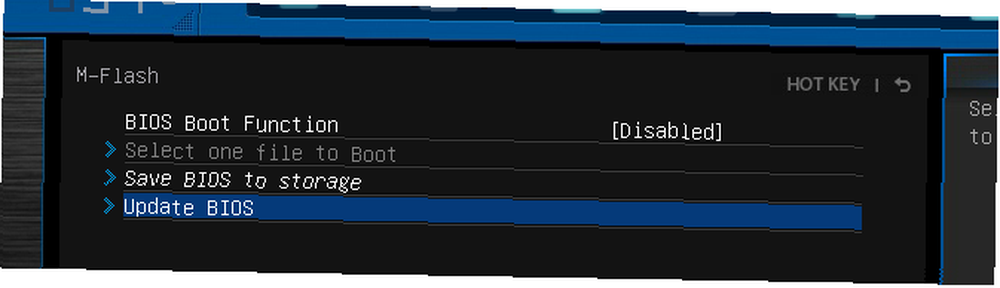
Yukarıdaki durumda iki kategori vardır: BIOS ve BIOS + ME. ME (Management Engine) - özellikle, Intel'in Management Engine - donanım monitörünü kontrol eder 13 PC'nizin Sağlığını Kontrol Etmek için Windows Teşhis Araçları 13 PC'nizin Sağlığını Kontrol Etmek için Windows Teşhis Araçları PC sağlık kontrolünü yapmak ve sorunları gidermek için bu bilgisayar teşhis araçlarını kullanın. Bazıları, özellikle Windows 10 tanılamayı destekler. ve UEFI BIOS'unuzda gördüğünüz tıklanabilir ortam.
Çoğu zaman, BIOS indirme işleminiz hem BIOS'unuzu hem de ME dosyalarınızı içerdiğinden, her ikisini de manuel olarak yüklemeniz gerekmez. Aslında, çoğu BIOS sürümü, yönetim motorunun BIOS ile uyumlu olmasını sağlamak için BIOS ve ME olarak yüklemenizi gerektirir..
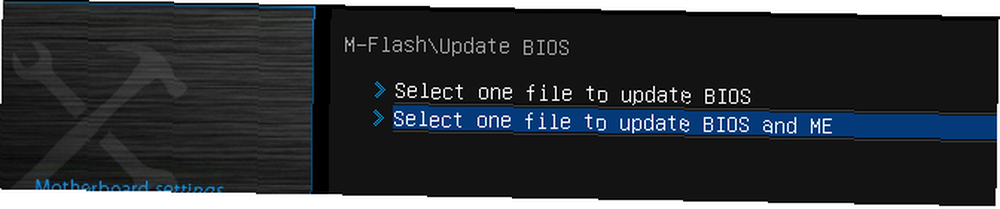
M-Flash, BIOS dosyanızı yüklemenizi ister. Dosyanızı kök USB klasöründe bulun ve işleme başlayın.
Uyarı: Bu işlem sırasında PC'nizin gücünü kaybetmediğinizden emin olun.. BIOS'unuz önyükleme sırasını yüklemekle sorumlu olduğundan, BIOS flaşı sırasında beklenmeyen bir kapanma PC'nizi kullanılamaz duruma getirebilir. BIOS güncellemenizi gerçekleştirmeden önce PC'nizin enerji kaynağına sıkıca takıldığından emin olun..
BIOS Sürümünü Yeniden Kontrol Etme
BIOS güncellemeniz BIOS ve ME için birkaç kez yeniden başlatmayı gerektirebilir, bu nedenle toplam işlem tamamlanana kadar bekleyin. Ardından, BIOS'unuzu tekrar girin veya komut istemini kullanarak BIOS sürümünü kontrol edin. Yeni güncellenen BIOS versiyonunuzu ekranın üst kısmında görebilmelisiniz..

Bu kadar! Kesinlikle gerekli olmadıkça BIOS'unuzu yükseltmenin ardında çok miktarda tabu var, ancak bu süreç gerçekten basit, acısız ve gelecekte birkaç PC sorununun ortaya çıkmasını önleyebilir.
Yeni BIOS'ta!
Sert PC kullanıcıları bile çoğu zaman BIOS'larını güncellemeden giderler. Sorun değil, bir şey hayrana kadar ve eski bir BIOS nedeniyle sorun yaşıyorsanız. BIOS'unuzu şimdi güncelleyerek bunu önleyin!
Son zamanlarda BIOS'unuzu güncellediniz mi? Bu kılavuzu kullanımı kolay buldunuz mu? Aşağıdaki yorumlarda bize bildirin!











